영상에서 사람의 얼굴이 나오는 경우에 초상권 침해 문제가 발생할 수 있습니다. 얼굴 부분을 모자이크 효과로 처리해야 하는데요. 프리미어프로에서는 간단하게 사람의 움직임에 따라서 자동으로 얼굴을 추적하여 모자이크 효과를 적용할 수 있습니다. 모자이크 효과 만드는 방법에 대해서 알아보겠습니다.
프리미어프로 자동으로 따라다니는 모자이크 효과 만드는 방법
- 모자이크 효과 적용
- 모자이크 효과에 마스크 설정
- 모자이크 크기 조절
모자이크 효과 적용
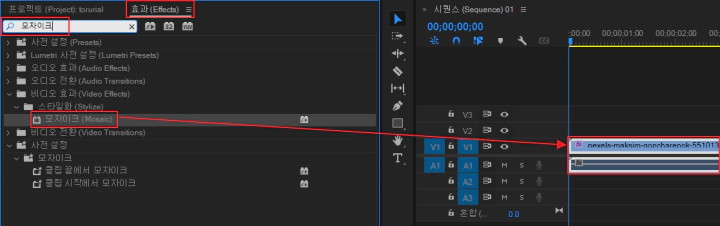
Shift + 7 단축키를 눌러서 효과 패널로 이동하세요. 모자이크를 검색하세요. 모자이크 효과를 타임라인 패널에 있는 영상 클립에 드래그 & 드롭으로 적용하세요.
모자이크 효과에 마스크 설정
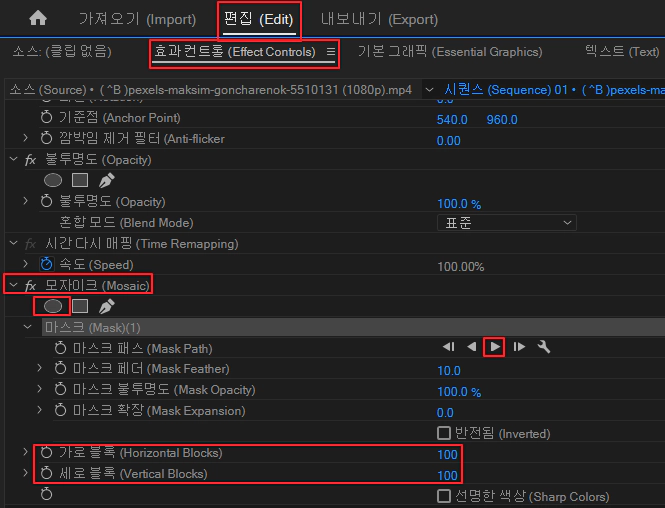
영상 클립을 선택하고 Shift + 5 단축키를 눌러서 효과컨트롤 패널로 이동하세요. 모자이크 밑에 있는 원을 클릭하여 마스크를 생성하세요. 가로 블록, 세로 블록 값을 변경하여 모자이크 정밀도를 설정하세요. 마스크 패스 3번째에 있는 선택한 마스크 앞으로 추적은 일단 클릭하지 마세요. 프로그램 모니터 패널에 있는 마스크 크기를 조절한 후에 마지막에 클릭해야 합니다.
모자이크 크기 조절
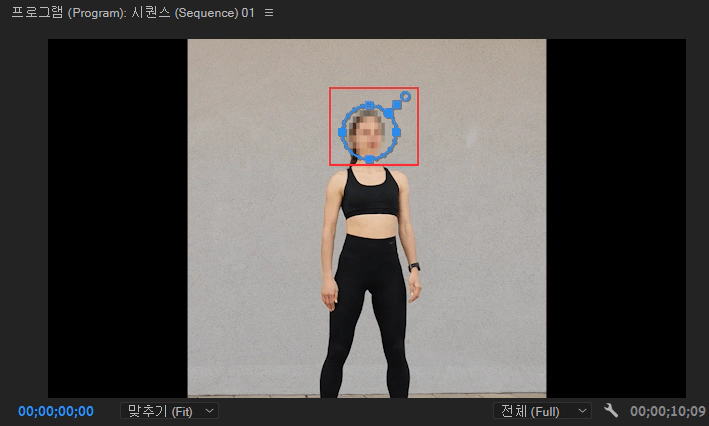
Shift를 누른 채 상, 하, 좌, 우 조절점으로 크기를 설정하세요. 정원으로 설정할 수 있습니다. 마스크 가운데로 마우스 포인터를 이동하면 손바닥 모양의 아이콘이 나옵니다. 손바닥 모양의 아이콘이 나오면 드래그하여 마스크의 위치를 설정할 수 있습니다. 얼굴 부분으로 이동시키세요. 마스크의 크기 및 위치 조절이 끝났다면 효과컨트롤 패널에 마스크 패스에 있는 선택한 마스크 앞으로 추적버튼을 클릭하세요.
프리미어프로 확대 효과 적용 방법 1분 정리
프리미어프로에서 제공하는 확대 효과를 적용하면 특정 부분을 확대하여 강조할 수 있습니다. 확대 효과를 적용하려면 일단 영상 클립에서 확대할 부분을 정해서 해당 구간을 분리해야 합니다.
newcodingman.tistory.com
'동영상 편집 > 프리미어프로' 카테고리의 다른 글
| 프리미어프로 소스 클립 효과 적용 방법 1분 정리 (0) | 2023.12.15 |
|---|---|
| 프리미어프로 흔들림 안정화 효과 적용 방법 1분 정리 (0) | 2023.12.15 |
| 프리미어프로 확대 효과 적용 방법 1분 정리 (0) | 2023.12.14 |
| 프리미어프로 마스크 효과로 도형에 영상 넣는 방법 1분 정리 (0) | 2023.12.14 |
| 프리미어프로 자르기 효과로 화면 분할 방법 1분 정리 (0) | 2023.12.14 |




댓글